word表格怎么拆分成2个 Word表格如何拆分
更新时间:2024-01-10 17:43:29作者:xiaoliu
在日常工作中,我们经常需要处理大量的数据和信息,而其中一个常见的操作就是对Word表格进行拆分,Word表格拆分的需求可能出现在多种情况下,比如需要将一个大的表格分成几个小表格以便于编辑和排版,或者需要将表格中的某些行或列分离出来进行单独处理。如何拆分Word表格呢?在本文中我们将介绍两种常用的方法来实现这一操作,帮助您更加高效地处理Word表格。
具体方法:
1.在此为了说明问题,小编特制作了如何所示的表格。在实际操作过程中,大家可以利用自己手边的表格作为操作目标进行拆分。
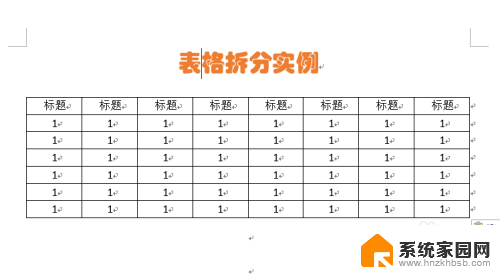
2.拆分表格时,首先将光标放置在要拆分的表格右侧,光标所在的位置将做为新表格的第一行。如图:
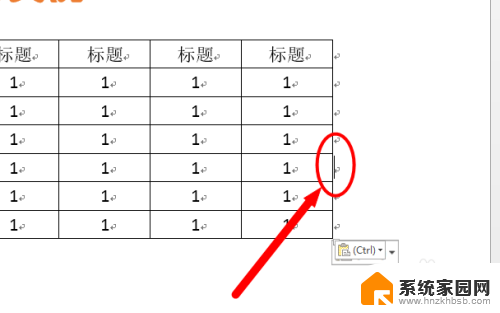
3.按键盘组合键“Ctrl+Shift+Enter”,即可将一个表格拆分成两个表格。如图:
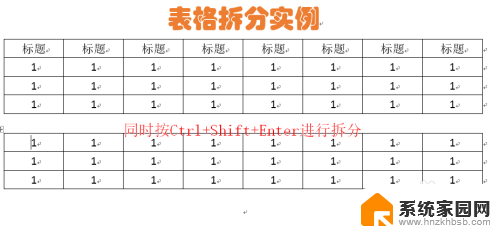
4.在此需要说明一点,就是在完成拆分表格操作后。有时看不见另一部分表格,此时需要通过拖动表格左上角的“控制柄”来显示两张表格。
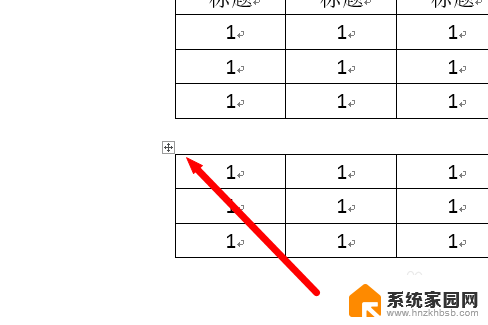
5.另一种拆分表格的方法:选中要拆分的表格部分,所选单元格区域的第一行将做为新表格的首先。
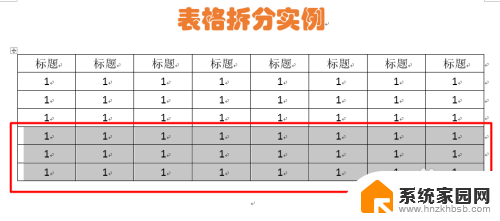
6.切换到“布局”功能区,点击“拆分表格”按钮,就可以将一个表格拆分成两个表格。
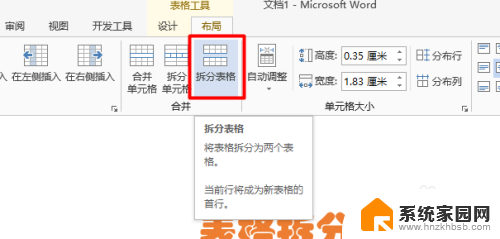
以上就是如何将Word表格拆分成两个的全部内容,如果你遇到这种情况,可以按照以上方法解决,希望对大家有所帮助。
word表格怎么拆分成2个 Word表格如何拆分相关教程
- word表格怎么一个表格弄成2个 Word表格如何分成两列
- 怎么把word表格拆分开 Word表格如何断开
- wrod怎么拆分表格 Word文档表格如何断开
- excel表格中如何拆分单元格 Excel中如何按指定字符拆分单元格
- excel表拆分单元格 Excel如何拆分单元格数据
- excel中如何拆分一个单元格 Excel中单元格拆分方法
- excel怎么把单元格内容拆分 Excel单元格内容如何拆分
- excel 怎么拆分单元格 Excel如何拆分单元格内容
- wpsexcle没有冻结拆分窗格 wpsexcle如何取消冻结拆分窗格
- word合并两个表格 如何将两个表格合并成一个
- 13pro动态壁纸怎么设置 iPhone13promax动态壁纸设置步骤详解
- 微信怎么@多人 微信群里如何@别人/@多个人
- 光盘刻录怎么删除文件 如何使用光盘刻录数据文件
- 如何更换幻灯片模板但内容不变 内容不变的情况下更换PPT模板的方法
- 电视设置没有无线连接怎么办 电视连不上WiFi怎么处理
- 小米连接蓝牙耳机 小米蓝牙耳机如何与手机配对连接
电脑教程推荐
- 1 13pro动态壁纸怎么设置 iPhone13promax动态壁纸设置步骤详解
- 2 微信怎么@多人 微信群里如何@别人/@多个人
- 3 光盘刻录怎么删除文件 如何使用光盘刻录数据文件
- 4 电脑上的文件怎么传到ipad上 通过何种途径将电脑文件传入iPad
- 5 钉钉在电脑上怎么设置自动登录 钉钉电脑版开机自动登录设置方法
- 6 怎样设置手机锁屏时间 手机自动锁屏时间设置方法
- 7 windows defender删除文件恢复 被Windows Defender删除的文件怎么找回
- 8 微信怎么语音没有声音 微信语音播放无声音怎么恢复
- 9 dwm.exe系统错误 dwm.exe进程是什么作用
- 10 键盘上字母打不出来 键盘按键失灵怎么解决